国旅手游网提供好玩的手机游戏和手机必备软件下载,每天推荐精品安卓手游和最新应用软件app,并整理了热门游戏攻略、软件教程、资讯等内容。欢迎收藏
网友回忆提问:excel表格中求平均数怎么操作
怎么在excel表格中求平均数?一起跟着小编学习一下在excel表格中求平均数的具体方法吧,希望对你们有所帮助。
excel平均数计算步骤如下:
01用Excel打开文件,在需要求平均值的那一单元格输入:=AVERAGE(A:8),其中A:B代表需要求平均值的区域范围。本例中为:=AVERAGE(D3:I3),再按一下“ENTER”键。就会显示出平均值。
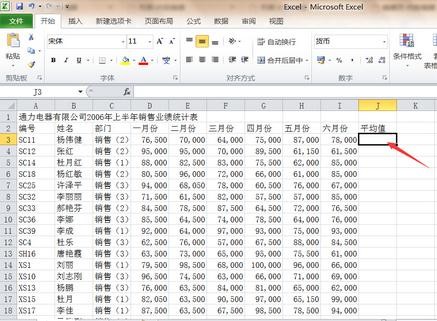
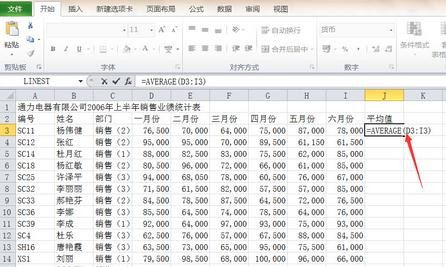
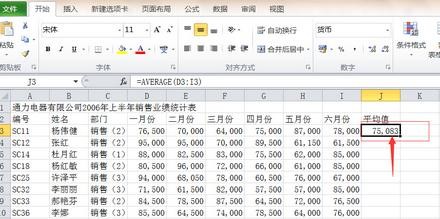
02若要其他数据也直接显示出平均值,只需要将鼠标点击已经求出平均值的单元格右下角,待鼠标符号变成“小十”图形,再往下拉。
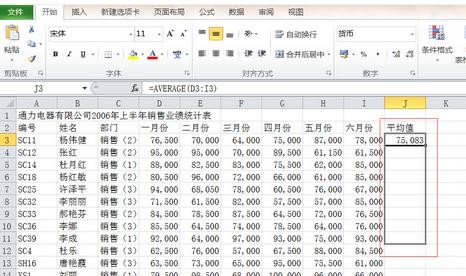
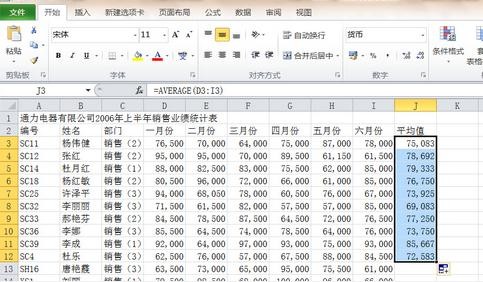
03如此就快速得到其他数的平均值。
以上就是怎么在excel表格中求平均数的全部内容了,大家都学会了吗?
关于《怎么在excel表格中求平均数?在excel表格中求平均数的具体方法》相关问题的解答汐颜小编就为大家介绍到这里了。如需了解其他软件使用问题,请持续关注国旅手游网软件教程栏目。
版权声明:本文内容由互联网用户自发贡献,该文观点仅代表作者本人。本站仅提供信息存储空间服务,不拥有所有权,不承担相关法律责任。如果发现本站有涉嫌抄袭侵权/违法违规的内容,欢迎发送邮件至【1047436850@qq.com】举报,并提供相关证据及涉嫌侵权链接,一经查实,本站将在14个工作日内删除涉嫌侵权内容。
本文标题:【excel表格中如何求平均数[怎样在excel表格中求平均值]】
本文链接:http://www.citshb.com/class251784.html
![天高海阔不愿放弃[歌词天高海阔]](http://img.citshb.com/uploads/article/20240923/66f175704fc0e.jpg)